エミュレーターでの起動
それではapkファイルとして作成されたアプリケーションをエミュレーターを使って起動してみます。
コマンドプロンプトを起動し起動するapkファイルが含まれるディレクトリに移動します。その後で「start emulator」と入力してエミュレーションを起動して下さい。(PATHの設定が行われている必要があります。詳しくは「PATHの設定」を参照して下さい)。
※コマンドプロンプトで「start」を使ってアプリケーションを起動すると独立したタスクとして起動することができ、制御をコマンドプロンプトに戻す事ができます。他のコマンドを入力する必要があるのでこのようにしていますが、普通に「emulator」として起動し、別のコマンドプロンプトを起動して頂いても結構です。
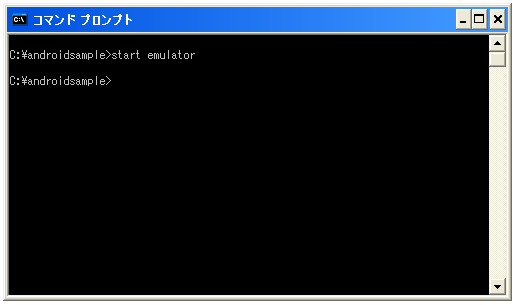
エミュレーターが起動します。下記の画面が表示するまで待ってください。
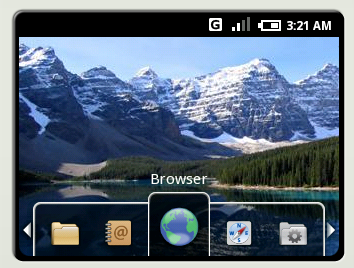
コマンドプロンプトで「adb install AndroidSample.apk」と入力して下さい。
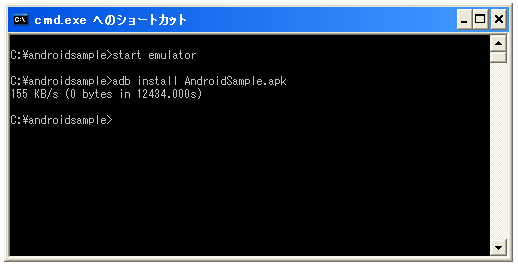
これでエミュレーターに「AndroidSample.apk」をインストールしました。ではエミュレーター上で「Applications」を見てください。
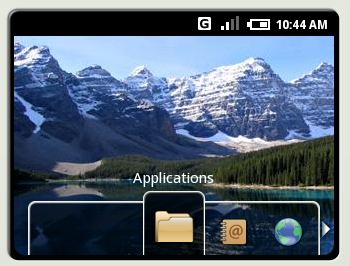
Applicationsの一覧の中に先ほど追加したアプリケーションが追加されています。
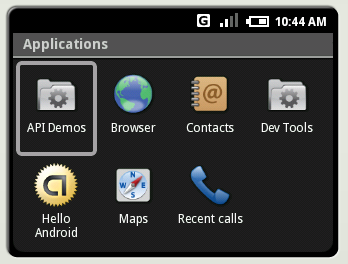
では「Hello Android」をマウスでクリックするか、方向キーで選択して中央ボタンをクリックして起動して下さい。
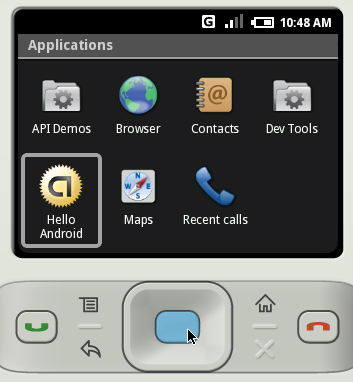
作成したアプリケーションが起動します。
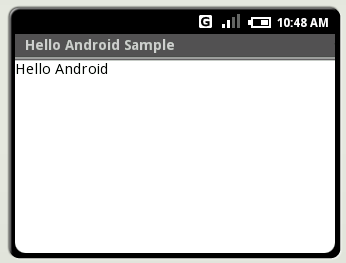
( Written by Tatsuo Ikura )

著者 / TATSUO IKURA
プログラミングや開発環境構築の解説サイトを運営しています。